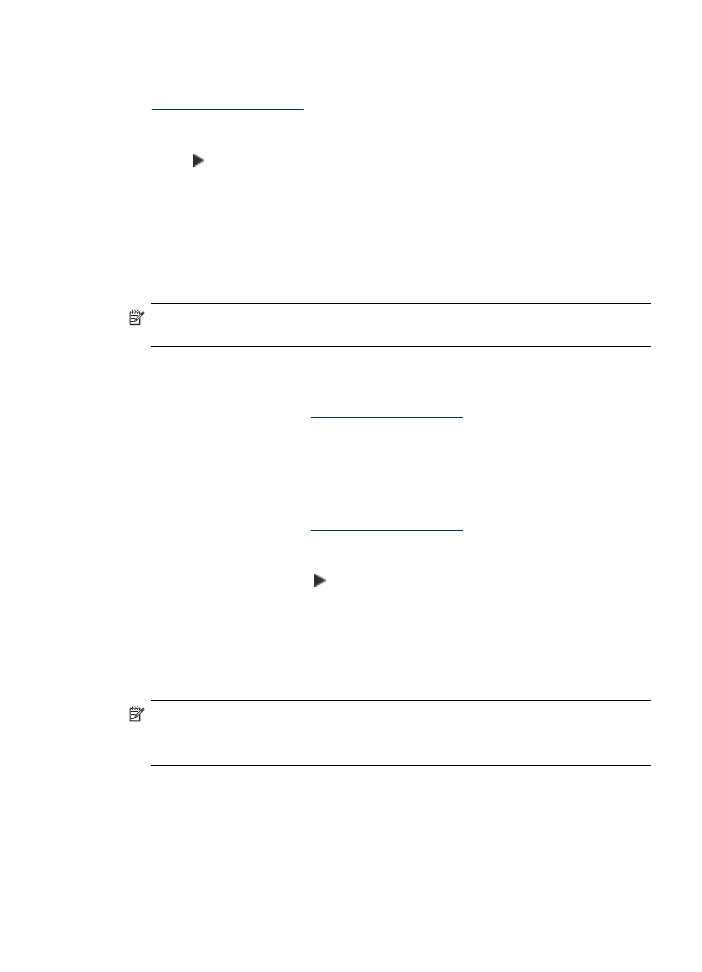
Tugas penyalinan dua sisi
Penyalinan dua sisi memungkinkan Anda mencetak salinan di kedua sisi kertas
lembar. Penyalinan dapat dilakukan dengan pemindai alas datar atau ADF.
Catatan Jika Anda akan menyalin dari pemindai alas datar, layar akan
memberitahukan waktu untuk memasukkan halaman kedua.
Media yang kecil tidak mendukung penyalinan dua sisi.
Tugas penyalinan dua sisi
125
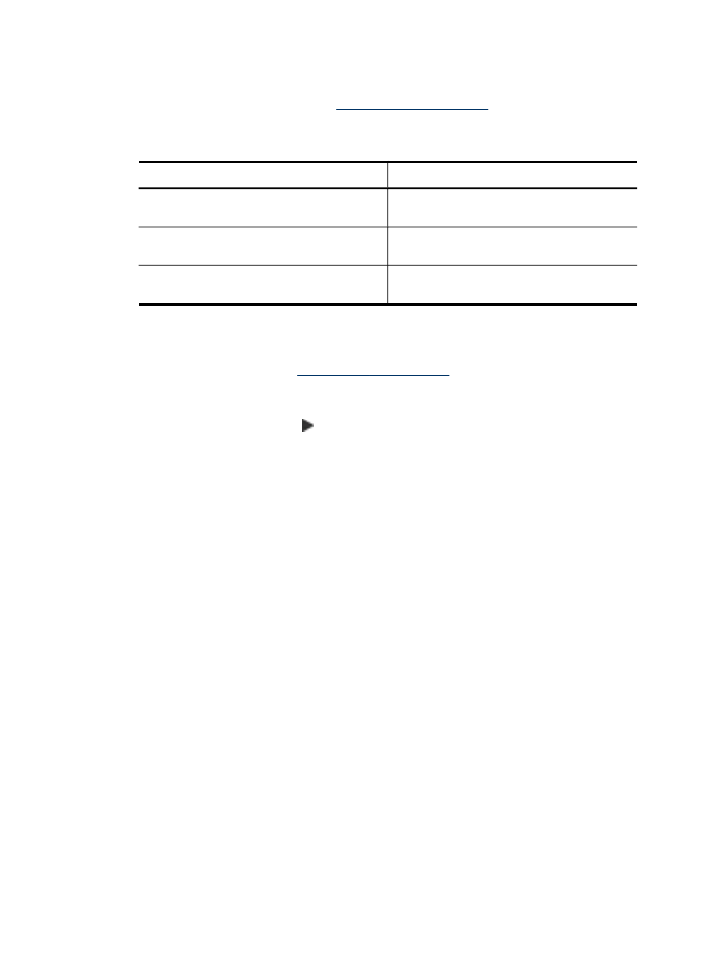
Untuk membuat salinan dua sisi dari panel kontrol (layar warna)
1. Letakkan dokumen asli pada kaca pemindai atau masukkan menggunakan ADF.
Untuk informasi lebih lanjut, lihat
Mengisikan dokumen asli
2. Sentuh COPY [Salin], lalu pilih Two-sided [Dua Sisi]. Anda dapat memilih dari
pilihan penyalinan dua sisi berikut.
Pilihan penyalinan
Keterangan
1 — 1
Menyalin dokumen asli satu sisi menjadi
salinan satu sisi
1 — 2
Menyalin dokumen asli satu sisi menjadi
salinan dua sisi
2 — 2
Menyalin dokumen asli dua sisi menjadi
salinan dua sisi
Untuk membuat salinan dua sisi dari panel kontrol (layar dua baris)
1. Letakkan dokumen asli Anda pada kaca pemindai atau menggunakan ADF. Untuk
informasi lebih lanjut, lihat
Mengisikan dokumen asli
.
2. Di area Copy [Salin], tekan COPY [Salin] berulang kali hingga Two-sided [Dua
Sisi] ditampilkan.
3. Tekan tanda panah kanan, , untuk memilih 1-side [1 sisi] atau 2-side [2 sisi],
kemudian tekan OK.